用CDR打造真实的水晶青苹果
CorelDRAW 中的渐变工具能产生,自由和丰富的渐变色彩填充,其色彩过渡的表现非常出色,甚至成为许多设计师进行艺术创作的主要工具。可能之前看的教程都是使用网状填充工具进行苹果颜色的绘制。本文小编就分享不用网状填充工具也能打造真实制作水晶苹果,来看看吧。

具体的制作步骤如下:
步骤一、新建画布
首先,打开CorelDRAW,执行"文件>新建"命令,或按快捷键Ctrl+N新建一个A4大小适当的横向空白文档。
步骤二、调整形状
苹果的外形很简单,这里使用"椭圆工具"绘制正圆,进行转曲调整,将圆滑对称节点装换为尖突节点,在曲线路径中创建锐角效果,如图所示。
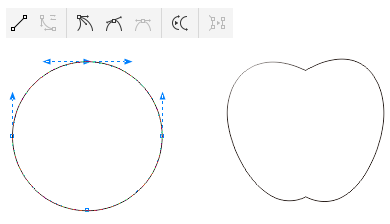
步骤三、渐变填充
选择"交互式填充工具"设置橄榄绿到淡绿椭圆形渐变填充,效果如图所示。
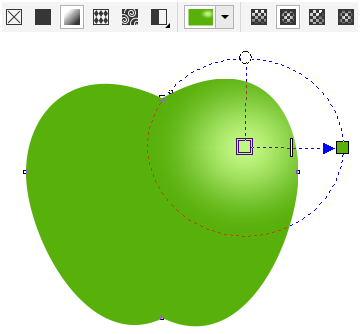
步骤四、添加高光
使用"矩形工具"绘制如图所示的三个矩形。框选所有,执行"修剪"操作,删除多余矩形,得到最底下矩形的部分区域。
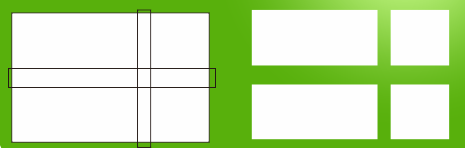
步骤五、变形图形
为高光效果添加有弧度的图形,执行"效果>封套"命令,单击"添加预设"按钮,在样式表中选择预设的封套样式。设置完成之后,单击"应用"按钮,移动封套上的节点、控制手柄和边框线改变对象形状。

步骤六、添加透明
选择透明度工具,拖拽出线性透明,调整白色小方块向上实现完全透明效果。
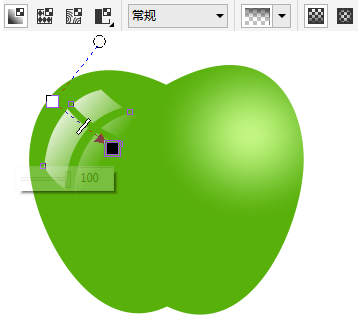
步骤七、修剪图形
绘制两圆形错位叠合,框选两个,执行修剪操作,得到月牙造型。
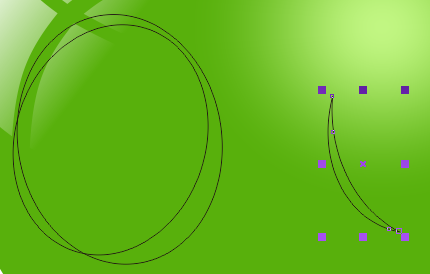
步骤八、模糊处理
将月牙造型的反光部分先填充白色再转换为位图,最后执行"位图>模糊>高斯模糊"命令,参数根据实际效果自行定义。
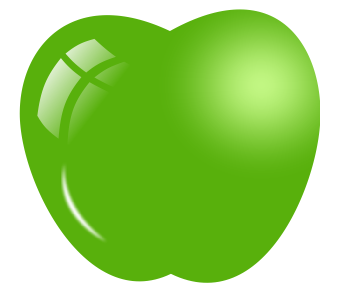
步骤九、复制粘贴
将苹果造型原位复制粘贴一份,按Shift键等比缩小,重新调整复制层椭圆渐变效果和线性透明。

步骤十、调和对象
为了使苹果更具有圆滑度、立体感,将两个造型执行"调和操作"。
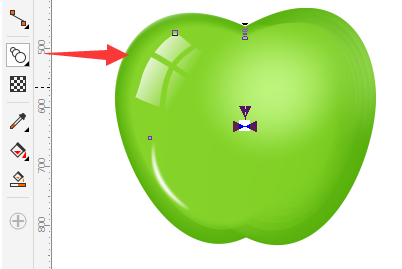
步骤十一、绘制果柄
使用"多边形工具"设置变数为3,按住鼠标左键从下往上绘制三角形,去除轮廓填充深褐色。
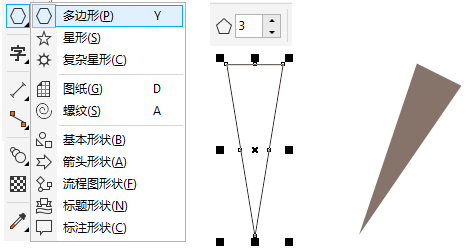
步骤十二、绘制叶子
绘制椭圆形,转曲使用"形状工具"将上下手柄向中间拖动,形成叶子形状,去除描边填充绿色。
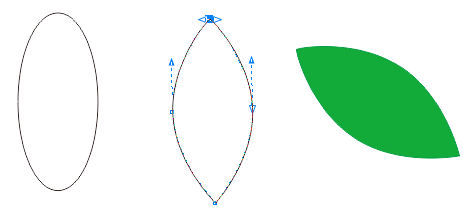
步骤十三、调整顺序
用选择工具选择上三角形和叶子,接着,调整三角形和叶子大小、位置,同时按下键盘上的Shift+Page Down,将三角形和叶子放到最后面去。

步骤十四、添加阴影
接着,把全部图形都选择上,再点击属性栏的"群组"按键,将图形进行群组。复制一个,缩小并移动位置,最后添加阴影效果,置于页面最后即可。

以上就是用CDR打造真实的水晶青苹果方法介绍,操作很简单的,大家按照上面步骤进行操作即可,希望这篇文章能对大家有所帮助!
-

Photoshop 制作水晶导航按钮
2022-10-10 5
-

photoshop 梦幻水晶按钮
2022-10-10 6
-

photoshop 精致水晶图标按钮
2022-10-10 5
-

photoshop 非常漂亮的透明水晶圆形按钮
2022-10-10 7
-

photoshop 精致金属质感水晶按钮
2022-10-10 8
-

Photoshop 水晶鸳鸯按钮
2022-10-10 7
-

photoshop 水晶长形按钮
2022-10-10 6
-

photoshop 玻璃水晶按钮2
2022-10-10 6
-

photoshop 水晶风格按钮
2022-10-10 9
-

photoshop 超炫水晶图标按钮
2022-10-10 4
-

photoshop 桔黄色水晶按钮
2022-10-10 6
-

photoshop 网页常用水晶按钮的制作教程
2022-10-10 9
-

photoshop 美女水晶按钮的制作
2022-10-10 7
-

用PS合成趴在地上的水晶角的犀牛教程
2022-10-10 7
-

Photoshop基础教程:学习制作一个风景水晶球效果图,微距效果风景图片
2022-10-16 2
-

Photoshop基础教程:给漂亮艺术美女照制作水晶像框
2022-10-20 2
-

photoshop给时尚MM外景照制作出漂亮的水晶相框
2022-10-20 7
-

Photoshop给一对老年人照片简单制作出水晶边框效果
2022-10-20 6
-

利用photoshop给普通的照片制作出水晶倒影的效果
2022-10-21 4
-
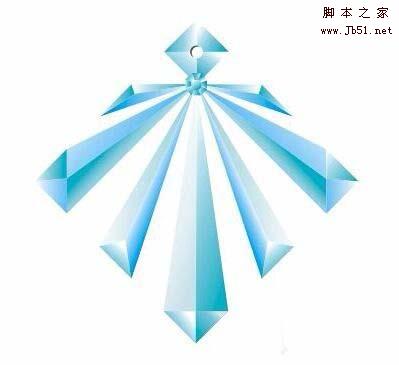
cdr怎么设计海蓝色的水晶挂件?
2022-10-21 4
-

学习鼠绘粉色精致的水晶苹果
2022-10-24 6